Nastavení zotavení po havárii pro nasazení vícevrstvé aplikace SAP NetWeaver
Většina velkých a středně velkých nasazení SAP používá určitou formu řešení zotavení po havárii. Důležitost robustních a testovatelných řešení zotavení po havárii se zvýšila, protože do aplikací, jako je SAP, se přesouvá více základních obchodních procesů. Služba Azure Site Recovery byla testována a integrována s aplikacemi SAP. Site Recovery překračuje možnosti většiny místních řešení zotavení po havárii a s nižšími celkovými náklady na vlastnictví než konkurenční řešení.
Pomocí Site Recovery můžete:
- Povolení ochrany produkčních aplikací SAP NetWeaver a jiných než NetWeaver, které běží místně, replikací komponent do Azure
- Povolte ochranu produkčních aplikací SAP NetWeaver a jiných než NetWeaver, které běží v Azure replikací komponent do jiného datacentra Azure.
- Zjednodušení migrace na cloud pomocí Site Recovery migrací nasazení SAP do Azure
- Zjednodušení upgradů, testování a vytváření prototypů projektů SAP vytvořením produkčního klonu na vyžádání pro testování aplikací SAP.
Nasazení aplikací SAP NetWeaver můžete chránit pomocí Azure Site Recovery. Tento článek popisuje osvědčené postupy pro ochranu třívrstvého nasazení SAP NetWeaver v Azure při replikaci do jiného datacentra Azure pomocí Site Recovery. Článek popisuje podporované scénáře a konfigurace a postupy testování převzetí služeb při selhání (postupy zotavení po havárii) a skutečné převzetí služeb při selhání.
Předpoklady
Než začnete, ujistěte se, že víte, jak provádět následující úlohy:
- Replikace virtuálního počítače do Azure
- Návrh sítě pro obnovení
- Testovací převzetí služeb při selhání do Azure
- Převzetí služeb při selhání do Azure
- Replikace řadiče domény
- Replikace instance SQL Serveru
Podporované scénáře
Site Recovery můžete použít k implementaci řešení zotavení po havárii v následujících scénářích:
- Máte systémy SAP spuštěné v jednom datacentru Azure a replikujete je do jiného datacentra Azure (zotavení po havárii Azure do Azure). Další informace najdete v tématu Architektura replikace z Azure do Azure.
- Máte systémy SAP spuštěné na místních serverech VMware (nebo fyzických). Replikujete také systémy SAP do lokality zotavení po havárii v datacentru Azure (zotavení po havárii VMware do Azure). Tento scénář vyžaduje několik dalších komponent. Další informace najdete v tématu Architektura replikace Z VMware do Azure.
- Máte systémy SAP spuštěné v místním prostředí Hyper-V. Replikujete také systémy SAP do lokality pro zotavení po havárii v datacentru Azure (zotavení po havárii Hyper-V-to-Azure). Tento scénář vyžaduje několik dalších komponent. Další informace najdete v tématu Architektura replikace Hyper-V-to-Azure.
V tomto článku používáme scénář zotavení po havárii Azure-to-Azure . Tento scénář ukazuje možnosti zotavení po havárii SAP site Recovery. Vzhledem k tomu, že replikace Site Recovery není specifická pro aplikaci, očekává se, že se proces popsaný také použije pro jiné scénáře.
Požadované základní služby
Ve scénáři, který probereme v tomto článku, jsou nasazeny následující základní služby:
- Azure ExpressRoute nebo Azure VPN Gateway
- Alespoň jeden řadič domény Microsoft Entra a server DNS spuštěný v Azure
Doporučujeme vytvořit tuto infrastrukturu před nasazením Site Recovery.
Referenční nasazení aplikace SAP
Tato referenční architektura používá SAP NetWeaver v prostředí Windows v Azure s vysokou dostupností. Tato architektura je nasazená s konkrétními velikostmi virtuálních počítačů, které můžete změnit tak, aby vyhovovala potřebám vaší organizace.
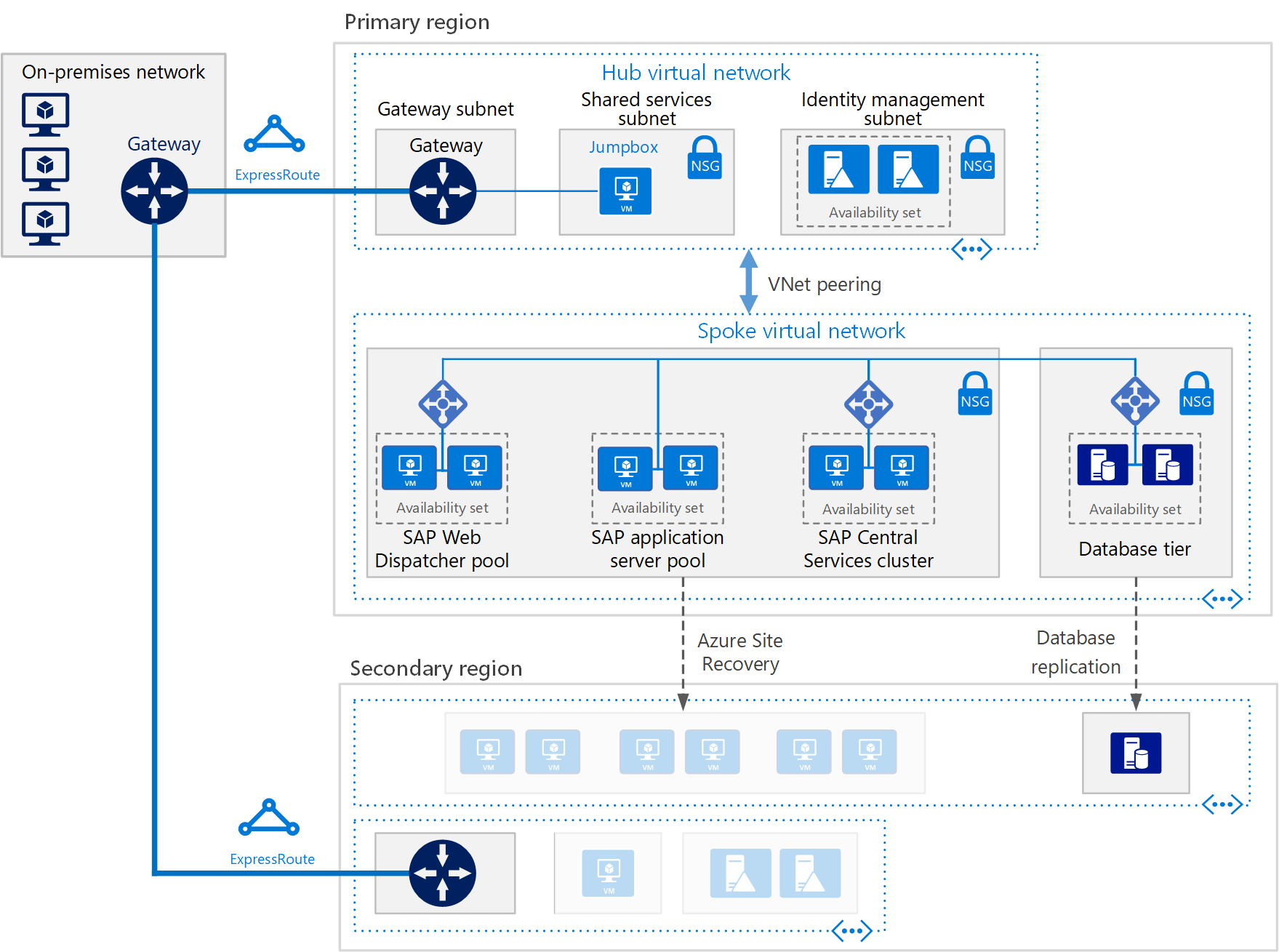
Aspekty zotavení po havárii
Pro zotavení po havárii musíte být schopni převzít služby při selhání sekundární oblasti. Každá úroveň používá jinou strategii k zajištění ochrany zotavení po havárii.
Virtuální počítače s fondy SAP Web Dispatcheru
Komponenta Web Dispatcher funguje jako nástroj pro vyrovnávání zatížení pro provoz SAP mezi aplikačními servery SAP. Aby bylo dosaženo vysoké dostupnosti pro komponentu Web Dispatcher, Azure Load Balancer implementuje paralelní nastavení webového dispečeru. Web Dispatcher používá konfiguraci kruhového dotazování pro distribuci provozu HTTP(S) mezi dostupné webové dispečery ve fondu nástroje pro vyrovnávání zatížení.
Virtuální počítače s fondy aplikačních serverů
Transakce SMLG spravuje skupiny přihlášení pro jazyk ABAP aplikační servery. Používá funkci vyrovnávání zatížení v rámci serveru zpráv centrálních služeb k distribuci úloh mezi fondy aplikačních serverů SAP pro provoz SAPGUI a RFC. Tuto správu můžete replikovat pomocí Site Recovery.
Virtuální počítače s clustery SAP Central Services
Tato referenční architektura spouští centrální služby na virtuálních počítačích v aplikační vrstvě. Centrální služby jsou potenciálním kritickým bodem selhání v jednom virtuálním počítači. Typické nasazení a vysoká dostupnost nejsou požadavky.
K implementaci řešení s vysokou dostupností můžete použít cluster sdíleného disku nebo cluster sdílené složky. Ke konfiguraci virtuálních počítačů pro sdílený diskový cluster použijte cluster s podporou převzetí služeb při selhání Windows Serveru. Jako určující kvorum doporučujeme použít určující cloud.
Poznámka:
Vzhledem k tomu, že Site Recovery replikuje určující cloud, doporučujeme nasadit určující cloudovou kopii v oblasti zotavení po havárii.
Pro podporu prostředí clusteru s podporou převzetí služeb při selhání dělá SIOS DataKeeper Cluster Edition funkci sdíleného svazku clusteru. Ve funkci cluster SIOS DataKeeper replikuje nezávislé disky vlastněné uzly clusteru.
Clustering můžete také zpracovat implementací clusteru sdílených složek. SAP nedávno upravil model nasazení Centrální služby tak, aby přistupoval ke globálním adresářům /sapmnt prostřednictvím cesty UNC. Přesto doporučujeme zajistit, aby sdílená složka /sapmnt UNC byla vysoce dostupná. Můžete zkontrolovat instanci Centrální služby. Ve Windows Serveru 2016 použijte cluster s podporou převzetí služeb při selhání se škálováním na více systémů (SOFS) a funkci Prostory úložiště s přímým přístupem (S2D).
Poznámka:
Site Recovery v současné době podporuje replikaci virtuálních počítačů, které používají prostory úložiště s přímým přístupem a pasivní uzel SIOS Datakeeper, pouze replikace bodů konzistentní s chybovým ukončením.
Další aspekty zotavení po havárii
Site Recovery můžete použít k orchestraci převzetí služeb při selhání úplného nasazení SAP napříč oblastmi Azure. Toto jsou kroky pro nastavení zotavení po havárii:
- Replikace virtuálních počítačů
- Návrh sítě pro obnovení
- Replikace řadiče domény
- Replikace základní vrstvy dat
- Provedení testovacího převzetí služeb při selhání
- Provedení převzetí služeb při selhání
Následuje doporučení pro zotavení po havárii každé úrovně použité v tomto příkladu.
| Úrovně SAP | Doporučení |
|---|---|
| Fond SAP Web Dispatcher | Replikace pomocí Site Recovery |
| Fond aplikačních serverů SAP | Replikace pomocí Site Recovery |
| Cluster SAP Central Services | Replikace pomocí Site Recovery |
| Virtuální počítače služby Active Directory | Použití replikace služby Active Directory |
| Servery SQL Database | Použití replikace AlwaysOn SQL Serveru |
Replikace virtuálních počítačů
Pokud chcete začít replikovat všechny virtuální počítače aplikace SAP do datacentra zotavení po havárii Azure, postupujte podle pokynů v části Replikace virtuálního počítače do Azure.
Pokyny k ochraně služby Active Directory a DNS najdete v tématu Ochrana služby Active Directory a DNS.
Pokyny k ochraně databázové vrstvy spuštěné na SQL Serveru najdete v tématu Ochrana SQL Serveru.
Konfigurace sítě
Pokud používáte statickou IP adresu, můžete zadat IP adresu, kterou má virtuální počítač převzít. Pokud chcete nastavit IP adresu, přejděte na kartu síťového rozhraní nastavení>sítě.
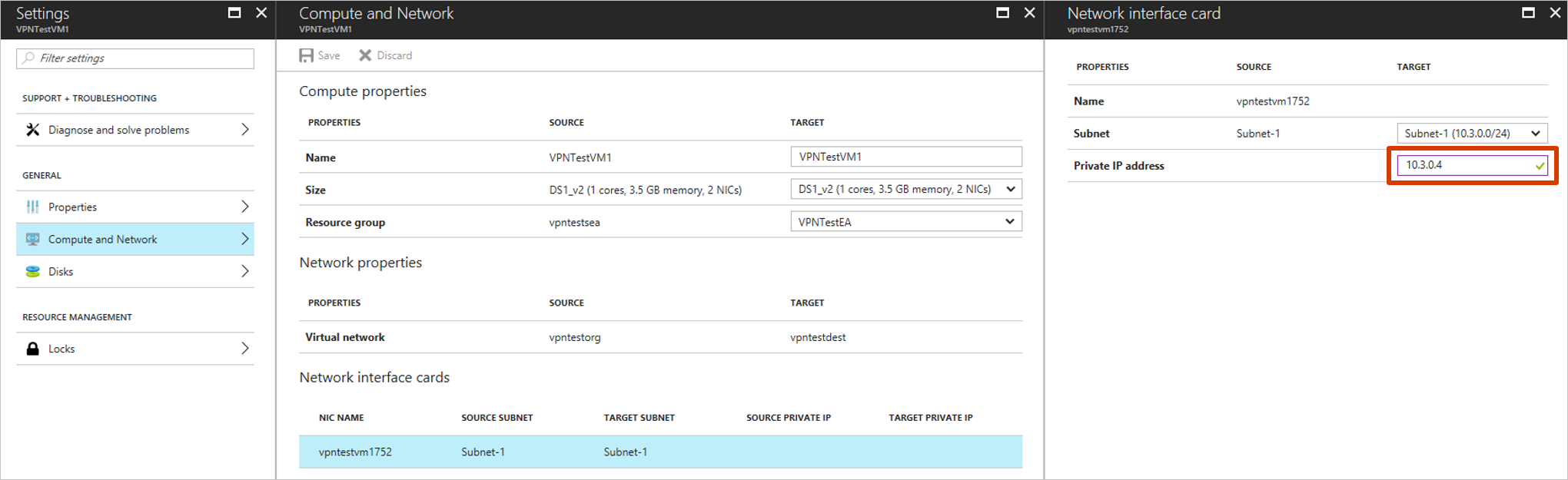
Vytvoření plánu obnovení
Plán obnovení podporuje sekvencování různých vrstev ve vícevrstvé aplikaci během převzetí služeb při selhání. Sekvencování pomáhá udržovat konzistenci aplikace. Když vytvoříte plán obnovení pro vícevrstvou webovou aplikaci, proveďte kroky popsané v tématu Vytvoření plánu obnovení pomocí Site Recovery.
Přidání virtuálních počítačů do skupin převzetí služeb při selhání
- Vytvořte plán obnovení přidáním aplikačního serveru, webového dispečera a virtuálních počítačů se službami SAP Central.
- Vyberte Přizpůsobit a seskupte virtuální počítače. Ve výchozím nastavení jsou všechny virtuální počítače součástí skupiny 1.
Přidání skriptů do plánu obnovení
Aby vaše aplikace fungovaly správně, možná budete muset na virtuálních počítačích Azure provádět určité operace. Tyto operace proveďte po převzetí služeb při selhání nebo během testovacího převzetí služeb při selhání. Můžete také automatizovat některé operace po převzetí služeb při selhání. Aktualizujte například položku DNS a změňte vazby a připojení přidáním odpovídajících skriptů do plánu obnovení.
Nejčastěji používané skripty Site Recovery můžete nasadit do svého účtu Azure Automation výběrem možnosti Nasadit do Azure. Při použití libovolného publikovaného skriptu postupujte podle pokynů ve skriptu.
- Přidejte skript předběžné akce do skupiny 1 pro převzetí služeb při selhání skupiny dostupnosti SQL Serveru. Použijte skript ASR-SQL-FailoverAG publikovaný v ukázkových skriptech. Postupujte podle pokynů ve skriptu a proveďte požadované změny ve skriptu odpovídajícím způsobem.
- Přidejte skript po akci pro připojení nástroje pro vyrovnávání zatížení k virtuálním počítačům webové vrstvy (skupina 1) s převzetím služeb při selhání. Použijte skript ASR-AddSingleLoadBalancer publikovaný v ukázkových skriptech. Postupujte podle pokynů ve skriptu a podle potřeby proveďte požadované změny skriptu.
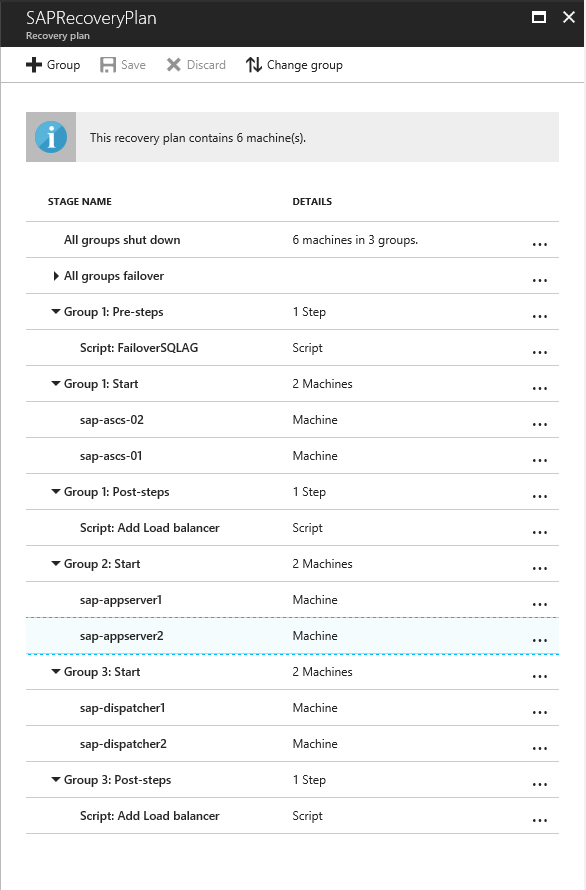
Spuštění testovacího převzetí služeb při selhání
- Na webu Azure Portal vyberte trezor služby Recovery Services.
- Vyberte plán obnovení, který jste vytvořili pro aplikace SAP.
- Vyberte Testovací převzetí služeb při selhání.
- Pokud chcete spustit proces testovacího převzetí služeb při selhání, vyberte bod obnovení a virtuální síť Azure.
- Jakmile je sekundární prostředí v provozu, proveďte ověření.
- Po dokončení ověření vyčistěte prostředí převzetí služeb při selhání výběrem možnosti Vyčistit testovací převzetí služeb při selhání.
Další informace najdete v tématu Testovací převzetí služeb při selhání do Azure v Site Recovery.
Spuštění převzetí služeb při selhání
- Na webu Azure Portal vyberte trezor služby Recovery Services.
- Vyberte plán obnovení, který jste vytvořili pro aplikace SAP.
- Vyberte Převzetí služeb při selhání.
- Pokud chcete spustit proces převzetí služeb při selhání, vyberte bod obnovení.
Další informace najdete v tématu Převzetí služeb při selhání ve službě Site Recovery.
Další kroky
- Přečtěte si další informace o vytváření řešení zotavení po havárii pro nasazení SAP NetWeaver pomocí Site Recovery. Podívejte se na dokument white paper SAP NetWeaver ke stažení: Sestavení řešení zotavení po havárii pomocí Site Recovery. Dokument white paper popisuje doporučení pro různé architektury SAP. Můžete si prohlédnout podporované aplikace a typy virtuálních počítačů pro SAP v Azure. Existují také možnosti plánu pro testování řešení zotavení po havárii.
- Přečtěte si další informace o replikaci dalších úloh pomocí Site Recovery.
